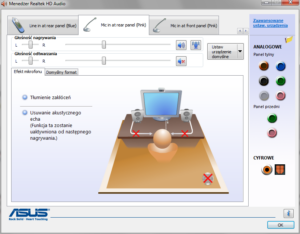Realtek to najpopularniejszy producent kart dźwiękowych zintegrowanych na płycie głównej. Skonfigurujmy zatem kartę dźwiękową Realtek tak, abyśmy byli z tego zadowoleni. Pierwszą rzeczą jaką musimy zrobić, to ściągnąć i zainstalować najnowsze sterowniki ze strony Realteka lub producenta płyty głównej. Po zainstalowaniu restartujemy komputer, w trayu pojawi nam się nowa ikonka, z której uruchamiamy Menedżera Realtek HD Audio.
Dźwięk wielokanałowy w Realtek
Na pierwszej zakładce Głośniki skonfigurujemy głośniki. W moim przypadku wybrałem głośniki 5.1. Poniżej zaznaczamy, głośniki pełnozakresowe (tzn. przenoszące dźwięk w pełnym zakresie częstotliwości akustycznych – czyli kolumny co najmniej dwudrożne). Na zakładce tej mamy jeszcze 3 opcje:
- Wypełnienie głośnika – dodaje dodatkowy efekt dźwięku przestrzennego – osobiście nie przepadam za tego typu udziwnieniami, poprawnie rozstawione głośniki wystarczą),
- Zamień wyjście centralny / subwoofer – w przypadku gdy wyjęcie głośnika centralnego skierowane jest do subwoofera, a wyjście subwoofera do wejścia centralnego we wzmacniaczu zaznaczenie tej opcji uchroni nas przed użyciem lutownicy, ale szczerze powiem, że nie sądzę abyś musiał(a) skorzystać z tej opcji,
- Włącz zarządzanie basami – przekierowuje dźwięki o nieskich częstotliwościach z głośników przednich do subwoofera, co nieco zmniejsza zniekształcenia.
Jednoczesne odtwarzanie na głośnikach i słuchawkach w Realtek
Teoretycznie podłączenie słuchawek do wyjścia na przednim panelu powinno zostać rozpoznane, jeśli jednak tak się nie dzieje nie ma co liczyć, na to, że ze słuchawek popłynie dźwięk. Wyjściem z sytuacji jest wyłączenie wykrywania gniazda panelu przedniego. Z tym, że dotarcie do tej opcji jest mocno udziwnione – musimy kliknąć ikonę żółtego folderu umieszczoną nad gniazdami analogowymi panelu tylnego:
W nowszych wersjach sterownika nazewnictwo opcji zostało zmienione – wybieramy Panel przedni AC97:
Nagrywanie z mikrofonu tylnego i przedniego w Realtek
Jeśli mamy podłączony mikrofon do gniazda panelu tylnego a od czasu do czasu chcemy podłączać drugi mikrofon do panelu przedniego, czeka nas niemiła niespodzianka, przedni mikrofon nie będzie nagrywać. Aby móc korzystać naprzemiennie z dwóch mikrofonów w zaawansowanych ustawieniach urządzenia Realtek HD Audio włączamy opcję: oddzielenie wszystkich gniazd wejścia jako niezależnych urządzeń wejścia. Po jej zanaczeniu pojawią się nam 2 zakładki: Mic in at rear panel (Pink) i Mic in at front panel (Pink) zamiast dotychczasowej jednej.
Teraz możemy skonfigurować oba mikrofony: ustawiamy poziomy nagrywania i odtwarzania. Aby zapobiec sprzężeniu zwrotnemu domyślnie wyciszamy odtwarzanie. Dodatkowo proponuję włączyć tłumienie zakłóceń i usuwanie akustycznego echa (ta ostatnia opcja może być włączona w danej chwili tylko dla jednego urządzenia).
Jeśli czułość mikrofonu jest zbyt niska, możemy włączyć dodatkowe wzmocnienie, klikając na ikonę na prawo od wyciszenia nagrywania: